Verwenden der Leitfäden zur Problembehandlung für Azure Database for PostgreSQL – Flexibler Server
GILT FÜR:  Azure Database for PostgreSQL – Flexibler Server
Azure Database for PostgreSQL – Flexibler Server
In diesem Artikel erfahren Sie, wie Sie Leitfäden zur Problembehandlung für flexible Azure Database for PostgreSQL-Server aus dem Azure-Portal verwenden. Weitere Informationen zu Leitfäden zur Problembehandlung finden Sie in der Übersicht.
Voraussetzungen
Um ein bestimmtes Problem effektiv zu beheben, müssen Sie sicherstellen, dass alle erforderlichen Daten vorhanden sind. Jeder Leitfaden zur Problembehandlung erfordert bestimmte Daten, die über drei separate Features abgerufen werden: Diagnoseeinstellungen, Abfragespeicher und Erweiterte Metriken. Bei allen Leitfäden zur Problembehandlung müssen Protokolle an einen Log Analytics-Arbeitsbereich gesendet werden. Die jeweilige Kategorie der zu erfassenden Protokolle kann jedoch je nach Leitfaden variieren.
Führen Sie die unter Konfigurieren von Protokollen und Zugreifen auf Protokolle in Azure Database for PostgreSQL – Flexible Server beschriebenen Schritte aus, um Diagnoseeinstellungen zu konfigurieren und die Protokolle an einen Log Analytics-Arbeitsbereich zu senden.
„Abfragespeicher“ und „Erweiterte Metriken“ werden über die Serverparameter konfiguriert. Führen Sie die Schritte aus, die in den Artikeln zum Konfigurieren von Serverparametern auf flexiblen Azure Database for PostgreSQL-Servern für das Azure-Portal oder die Azure CLI beschrieben sind.
Die folgende Tabelle enthält Informationen zu den erforderlichen Protokollkategorien für die einzelnen Leitfäden zur Problembehandlung sowie zu den Voraussetzungen für Abfragespeicher, erweiterte Metriken und Serverparameter.
| Handbuch zur Problembehandlung | Protokollkategorien und Metriken für Diagnoseeinstellungen | Abfragespeicher | Erweiterte Metriken | Serverparameter |
|---|---|---|---|---|
| CPU | PostgreSQL-Serverprotokolle PostgreSQL-Server-Sitzungsdaten Laufzeit des PostgreSQL-Server-Abfragespeichers AllMetrics |
„pg_qs.query_capture_mode“ gleich „TOP“ oder „ALL“ | metrics.collector_database_activity | N/V |
| Arbeitsspeicher | PostgreSQL-Serverprotokolle PostgreSQL-Server-Sitzungsdaten Laufzeit des PostgreSQL-Server-Abfragespeichers |
„pg_qs.query_capture_mode“ gleich „TOP“ oder „ALL“ | metrics.collector_database_activity | N/V |
| IOPS | Laufzeit des PostgreSQL-Server-Abfragespeichers PostgreSQL-Serverprotokolle PostgreSQL-Server-Sitzungsdaten Wartestatistik des PostgreSQL-Server-Abfragespeichers |
„pg_qs.query_capture_mode“ gleich „TOP“ oder „ALL“ „pgms_wait_sampling.query_capture_mode“ gleich „ALL“ |
metrics.collector_database_activity | track_io_timing auf EIN |
| Temporäre Dateien | PostgreSQL-Server-Sitzungsdaten Laufzeit des PostgreSQL-Server-Abfragespeichers Wartestatistik des PostgreSQL-Server-Abfragespeichers |
„pg_qs.query_capture_mode“ gleich „TOP“ oder „ALL“ „pgms_wait_sampling.query_capture_mode“ gleich „ALL“ |
metrics.collector_database_activity | N/V |
| Autovacuum-Überwachung | PostgreSQL-Serverprotokolle Autovacuum und Schemastatistiken von PostgreSQL Verbleibende PostgreSQL-Transaktionen |
– | – | log_autovacuum_min_duration |
| Autovacuum-Hindernisse | PostgreSQL-Server-Sitzungsdaten Verbleibende PostgreSQL-Transaktionen |
– | – | – |
Hinweis
Wenn Sie kürzlich Diagnoseeinstellungen, Abfragespeicher, erweiterte Metriken oder Serverparameter aktiviert haben, kann es einige Zeit dauern, bis die Daten aufgefüllt sind. Wenn innerhalb eines bestimmten Zeitraums keine Aktivität für die Datenbank stattgefunden hat, werden die Diagramme außerdem möglicherweise leer angezeigt. Versuchen Sie in solch einem Fall, den Zeitbereich zu ändern, um relevante Daten zu erfassen. Haben Sie Geduld, und warten Sie, bis die erforderlichen Daten vom System gesammelt und angezeigt werden, bevor Sie mit der Problembehandlung fortfahren.
Verwenden der Leitfäden zur Problembehandlung
Führen Sie die folgenden Schritte aus, um die Leitfäden zur Problembehandlung zu verwenden:
Öffnen Sie das Azure-Portal, und suchen Sie eine Instanz eines flexiblen Azure Database for PostgreSQL-Servers, die Sie untersuchen möchten.
Wählen Sie im Menü auf der linken Seite unter dem Abschnitt Überwachung die Option Leitfäden zur Problembehandlung aus.
Navigieren Sie zum oberen Seitenrand. Dort befinden sich verschiedene Registerkarten, die für die sechs Probleme stehen, die Sie möglicherweise beheben möchten. Klicken Sie auf die entsprechende Registerkarte.
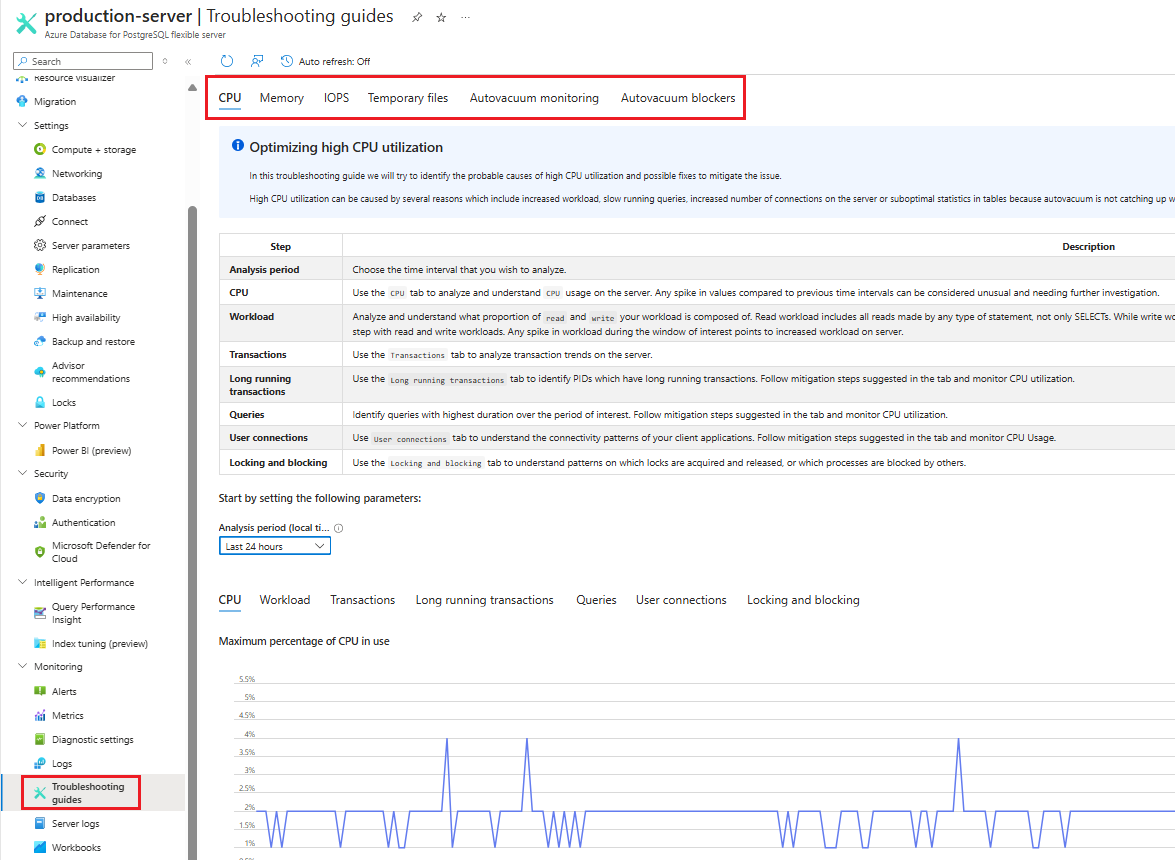
Wählen Sie den Zeitraum aus, den Sie analysieren möchten.
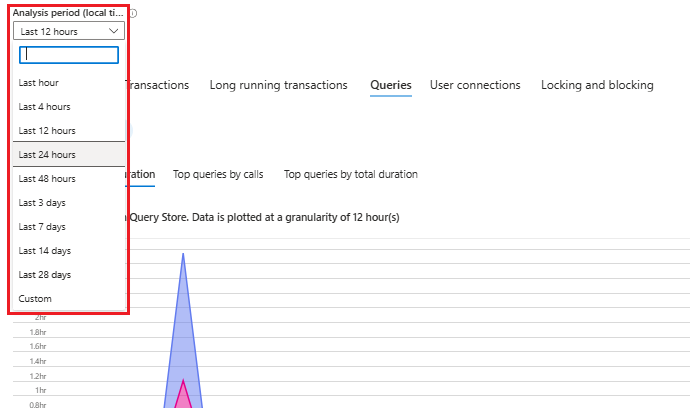
Befolgen Sie die Schritt-für-Schritt-Anweisungen im Leitfaden. Achten Sie genau auf die Diagramme und Datenvisualisierungen, die in den Schritten zur Problembehandlung dargestellt werden, da sie Ihnen beim Identifizieren von Ungenauigkeiten oder Anomalien helfen können. Verwenden Sie diese Informationen, um das vorliegende Problem effektiv zu diagnostizieren und zu beheben.
Abrufen des Texts von Abfragen, die vom Abfragespeicher erfasst werden
Aus Datenschutzgründen werden bestimmte Informationen wie Abfragetext und Benutzernamen möglicherweise nicht im Azure-Portal angezeigt.
Um den Text der Abfragen abzurufen, die vom Abfragespeicher erfasst wurden, müssen Sie sich bei Ihrer Instanz des flexiblen Azure Database for PostgreSQL-Servers anmelden.
Greifen Sie mithilfe des PostgreSQL-Clients Ihrer Wahl auf die Datenbank azure_sys zu, in der die Abfragespeicherdaten gespeichert sind.
Fragen Sie nach der Verbindungsherstellung query_store.query_texts_view view ab, um den gewünschten Abfragetext abzurufen.
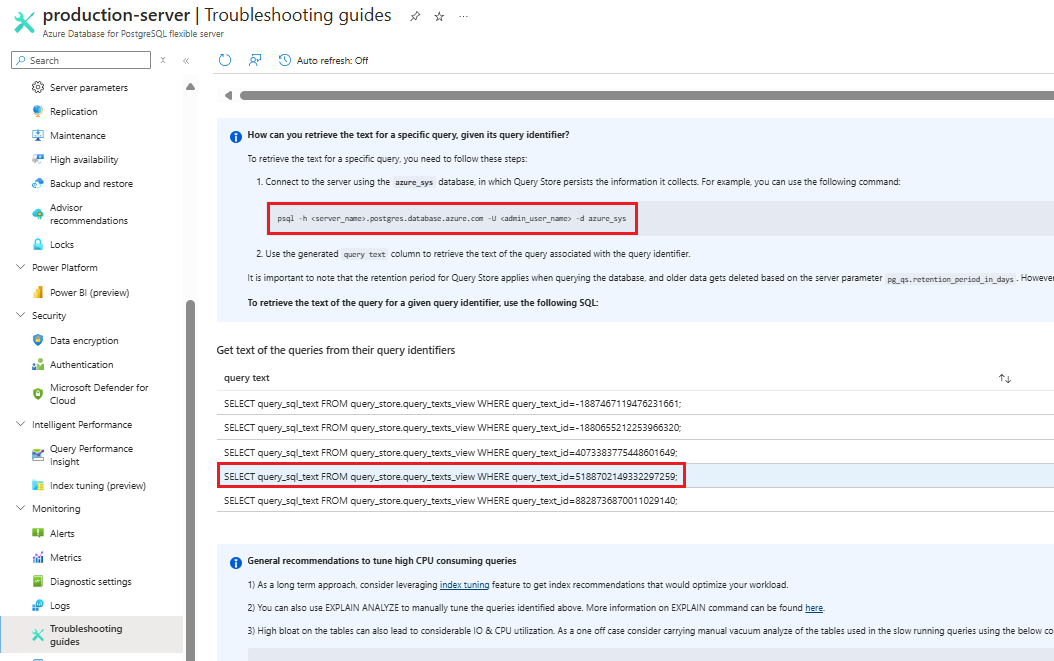
Abrufen des Namens eines Benutzers oder einer Rolle
Aus Datenschutzgründen wird im Azure-Portal die Rollen-ID aus den PostgreSQL-Metadaten (pg_catalog) anstelle des tatsächlichen Benutzernamens angezeigt.
Zum Abrufen des Benutzernamens können Sie die Ansicht pg_roles abfragen oder die unten gezeigte Abfrage im PostgreSQL-Client Ihrer Wahl verwenden, z. B. Azure Cloud Shell und das Tool psql:
SELECT 'UserID'::regrole;
Im folgenden Beispiel rufen Sie den Namen des Benutzers oder der Rolle mit dem Bezeichner 24776 ab.
SELECT '24776'::regrole;
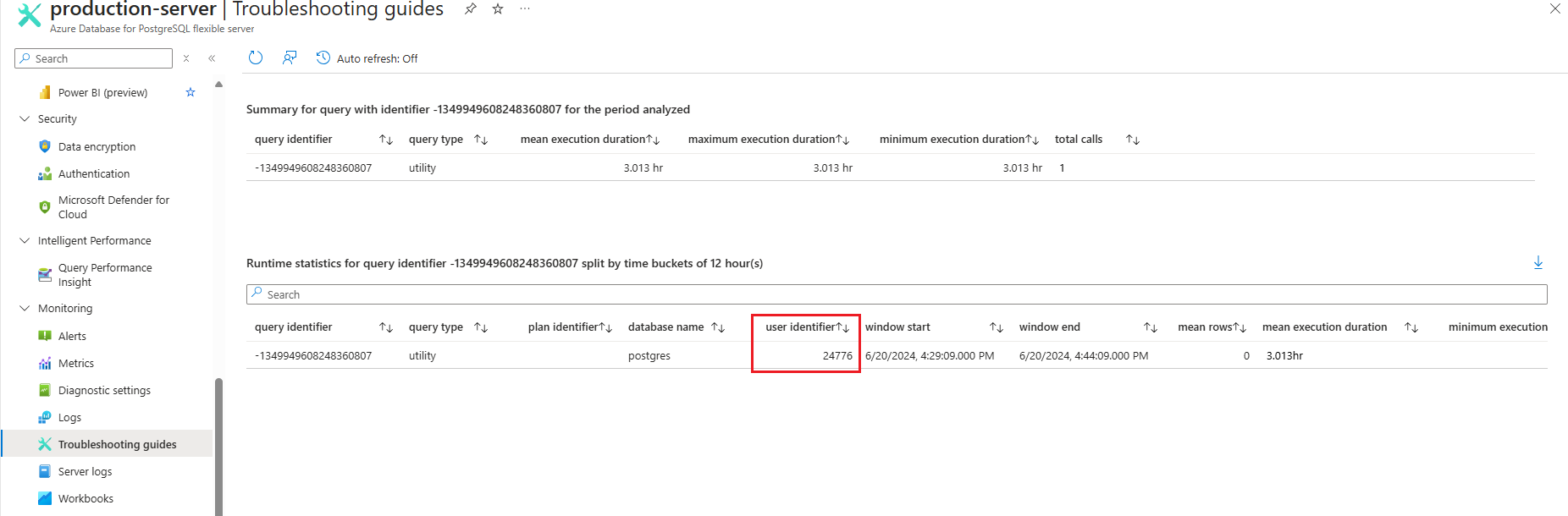
Nächste Schritte
- Erfahren Sie mehr über die Problembehandlung bei hoher CPU-Auslastung.
- Erfahren Sie mehr über hohe Arbeitsspeicherauslastung.
- Erfahren Sie mehr über die Problembehandlung bei hoher IOPS-Auslastung.
- Informieren Sie sich ausführlicher über die Autovacuum-Optimierung.